Espacios envolventes en las notas de la versión de Teams
Notas de la versión de los espacios inmersivos en Microsoft Teams en PC y Quest 2
Versión 5.2415.XX (15 de octubre de 2024)
Hemos dejado de usar espacios envolventes en reuniones de canal de Teams, por lo que los clientes no tendrán la opción de vista "Espacio inmersivo (3D)" en ese contexto. Todavía puede unirse a un espacio inmersivo en Teams mediante la programación de una reunión a través de Teams o Outlook, así como iniciar una reunión con "Reunirse ahora".
Versión 5.1414.XX (30 de septiembre de 2024)
Características en desarrollo
Hemos publicado una nueva página para cubrir las características del desarrollo que estamos implementando para que los clientes puedan ver.
Requisitos de ancho de banda de red
Hemos publicado los requisitos de ancho de banda de red para varios escenarios de eventos de Mesh.
Limitaciones y especificaciones para espacios inmersivos
Hemos publicado una página en la que se describen las limitaciones y especificaciones de los espacios envolventes en Teams, incluido el número máximo de participantes en escenarios de eventos mesh, la duración máxima de los eventos y mucho más.
Requisitos de ancho de banda de red para espacios inmersivos
Hemos publicado los requisitos de ancho de banda de red para varios escenarios de experiencia inmersiva.
Requisitos simplificados de configuración del firewall
Hemos completado el lanzamiento para simplificar los requisitos de configuración del firewall para espacios envolventes en Teams. Como parte de esto, ya no necesitará permitir el tráfico a direcciones IP en la etiqueta de servicio "AzureCloud". Para obtener más información sobre los requisitos de configuración del firewall actualizados, consulte cómo administrar la aplicación Mesh en Microsoft Teams.
Tenga en cuenta que hay algunos problemas conocidos pendientes para el audio que son el resultado de nuestros requisitos de firewall simplificados.
Para obtener más información, consulte requisitos de firewall para Microsoft Mesh y espacios envolventes en Teams.
Versión 5.2412.XX (03 de septiembre de 2024)
Se ha corregido un problema por el que la personalización de un avatar durante una reunión a veces podía provocar que ese avatar no se representara correctamente (las sombras serían demasiado fuertes).
Se ha corregido un problema por el que los avatares podían ser invisibles si más de seis participantes se unieron a una reunión inmersiva.
Se ha corregido un problema por el que algunos avatares solo se representarían parcialmente (por ejemplo, torso sería invisible) durante un evento después de la teletransporte.
Versión 5.2411.XX (20 de agosto de 2024)
Los participantes de malla verán animaciones de reacción de los participantes de Teams 2D superpuestas en el icono de la galería de webcams adecuada dentro del espacio inmersivo.
Agregar compatibilidad con varios teclados a Mesh, lo que permite la interacción del teclado para millones de personas que usan idiomas como hindi, árabe, francés (formato Azerty) ruso, tailandés, kazajo, búlgaro, Dvorak y Colemak.
Varias mejoras de accesibilidad, como el indicador de foco de contraste alto, los anuncios del lector de pantalla, la información sobre herramientas de zoom y el contraste alto y la configuración de pantalla verde de contraste alto.
Versión 5.2410.XX (5 de agosto de 2024)
Versión 5.2409.XX (23 de julio de 2024)
Reacciones de avatar
¿Listo para bailar en Mesh? ¡Recibe groovy con reacciones de avatar!
Estamos encantados de anunciar el lanzamiento de reacciones de avatar para experiencias envolventes de Malla! Además de las reacciones estándar basadas en emojis, ahora puedes reaccionar con una variedad más amplia de reacciones de Avatar, haciendo que las interacciones de avatar sean más dinámicas, personales y divertidas.
Características principales:
Animaciones expresivas: los avatares ahora pueden realizar una amplia variedad de reacciones, como bailar, celebrar y mucho más.
Reacciones en tiempo real: las reacciones se realizan en tiempo real, lo que mejora las líneas dinámicas de las reuniones virtuales y las interacciones.
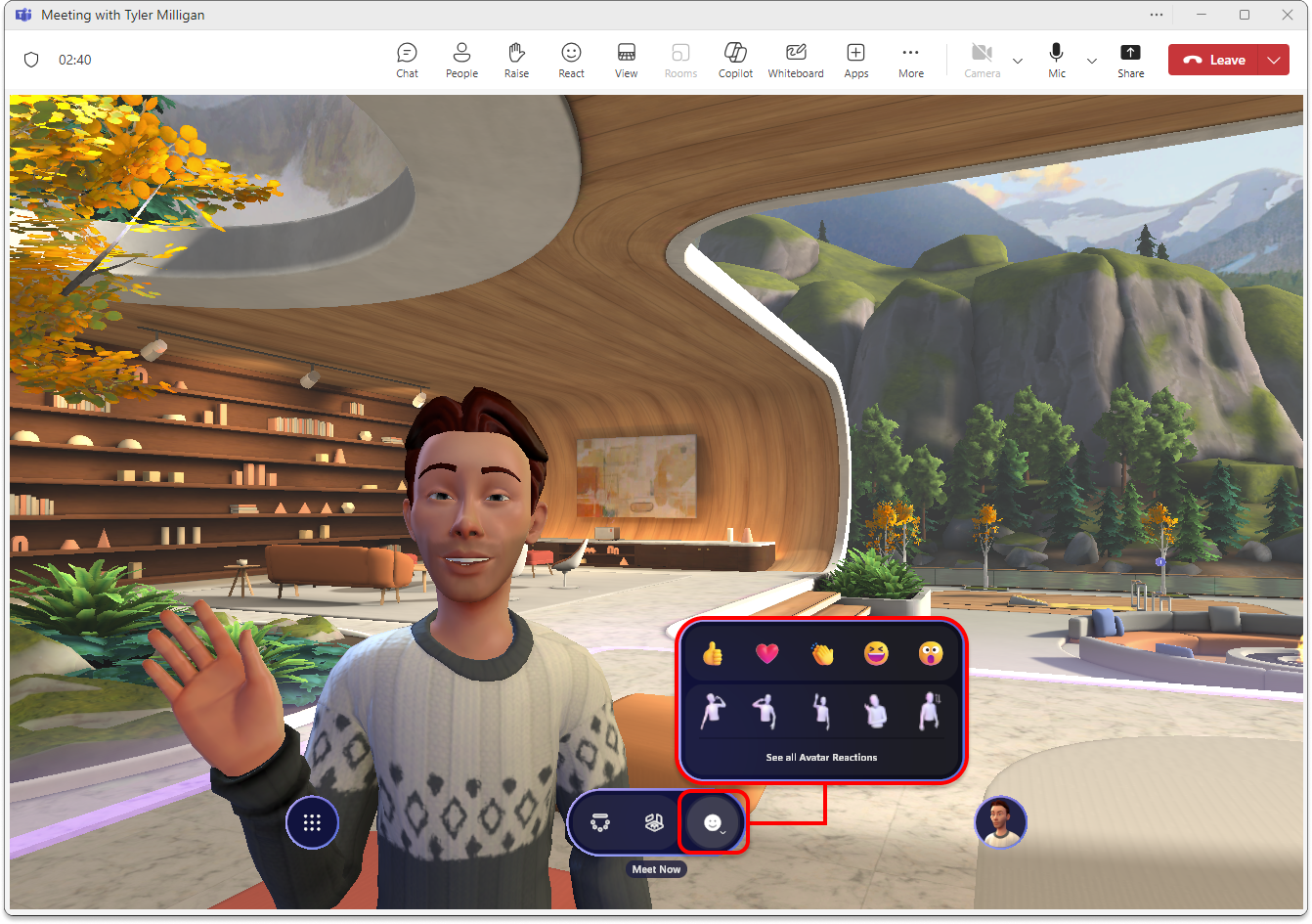
Además de las reacciones estándar de Avatar, puede encontrar muchas otras reacciones ordenadas en siete categorías, incluida una categoría para signos ASL.
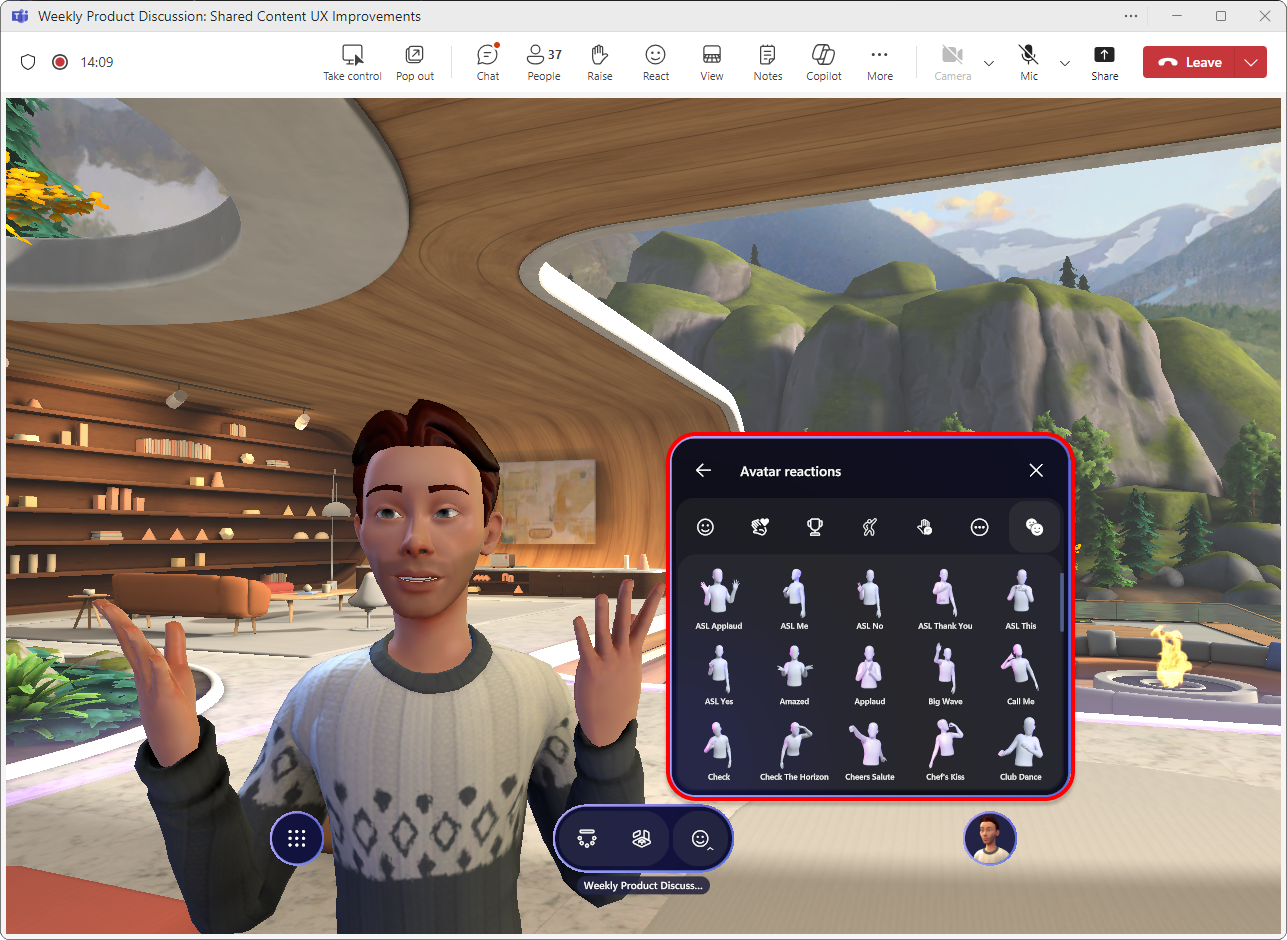
Nuevas pantallas de carga
- Se actualizaron las imágenes y el texto al unir un espacio inmersivo en Teams.
Límite personal
Los avatares ahora tienen un límite personal que impide que otros avatares pasen, de pie y teletransporte demasiado cerca de tu avatar.
Si estás en medio de una multitud, ahora también puedes teletransportar a través de otros avatares para alejarte de la multitud.
Versión 5.2408.XX (01 de julio de 2024)
Espacios inmersivos disponibles en Mac
A partir del 8 de julio de 2024, la opción Ver>espacio inmersivo (3D) está disponible en el escritorio de Teams para Mac, eliminando el requisito de formar parte de la experiencia de vista previa de Teams para acceder a espacios envolventes en Mac.
Problemas resueltos
- Se ha corregido un problema por el que cambiar la configuración del entorno en una reunión de Teams en un canal no se aplicaba correctamente. (17706)
Versión 5.2406.0 (23 de mayo de 2024)
Para devolver usuarios, se omite la pantalla anterior a la combinación con la selección de avatares y la personalización para que la experiencia de unir el espacio inmersivo sea más rápido. La segunda pantalla anterior a la combinación después de la selección de avatares y la pantalla de personalización también se quitó para los usuarios nuevos y devueltos.
Si un usuario rechaza los Términos de servicio, ahora hay la opción de volver a la reunión de Teams.
Versión 5.2405.0 (13 de mayo de 2024)
Más estilos de armario profesionales vienen al generador de avatares. Personalice su avatar para ver todas las apariencias nuevas y actualizadas disponibles para actualizar su avatar para su próxima reunión.

Los espacios inmersivos en Teams ahora se admiten en dispositivos Mac para los clientes del programa versión preliminar pública de Teams en Anillos 0, 1, 1.5, 2 y 3.
La actividad lakehouse icebreaker se localiza en 41 idiomas.
Los nombres de diseño de asiento ahora se traducen en 41 idiomas en el entorno envolvente oasis.
Todos los entornos predeterminados tienen su nombre y su descripción localizados en 41 idiomas.
Versión 5.2403.0 (18 de abril de 2024)
Novedades
Problemas resueltos del producto
En el modo de contraste alto, las descripciones de Temas ahora no desaparecen. (28695)
En Quest, al cargar una reunión envolvente, la pantalla puede ir en negro y tardar más de lo esperado, lo que hace que los usuarios se desorienten y escuchen a otros usuarios antes de entrar en el espacio. Esto se ha solucionado. (32893)
Versión 5.2401.0 (20 de febrero de 2024)
Novedades
Configuración predeterminada de micrófono/altavoz: al ir al espacio inmersivo, Mesh ahora se sincronizará con la selección del dispositivo de audio de Teams, resolviendo la posible desalineación anterior con la selección predeterminada del dispositivo de audio del sistema.
La actividad del separador de hielo con esferas se localiza (traducido) en más de 20 idiomas diferentes.
Los administradores ahora pueden habilitar espacios envolventes para los usuarios mediante planes de servicio, en lugar del método anterior de usar OCPS. Consulte la configuración de Mesh para administradores para obtener más información.
Versión 5.2315.0
Novedades
- La zona de reuniones ahora se denomina área de recursos compartidos de pantalla de Teams. Para obtener más información, consulte la documentación de espacios envolventes sobre audio espacial en reuniones de Microsoft Teams.
Problemas resueltos del producto
Se han corregido los siguientes problemas de producto para esta versión:
Las teclas para quitar los elementos interactables, como los sticks de marshmallow en Lake House, son el botón central del mouse (rueda de desplazamiento) y la barra espaciadora. Esto se comunica a través de una ventana emergente corta que los usuarios podrían pasar por alto.
Al presionar los botones Mesh + la tecla Entrar del teclado, no se produce ninguna acción. La misma tecla Entrar en el teclado principal selecciona el botón y ejecuta la acción asociada. (26462)
Si un usuario rechaza dar acceso a Mesh a su micrófono al iniciarse por primera vez en espacios envolventes, se silenciará completamente sin notificación adicional.
Solución alternativa: si esto ocurre, primero debe cambiar al nuevo cliente de Teams y, a continuación, probar cualquiera de las siguientes opciones:
vaya a la configuración de Teams :> permisos de aplicación. Seleccione la aplicación Malla y cambie los permisos multimedia.
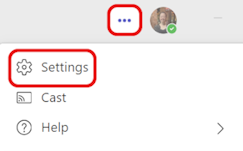
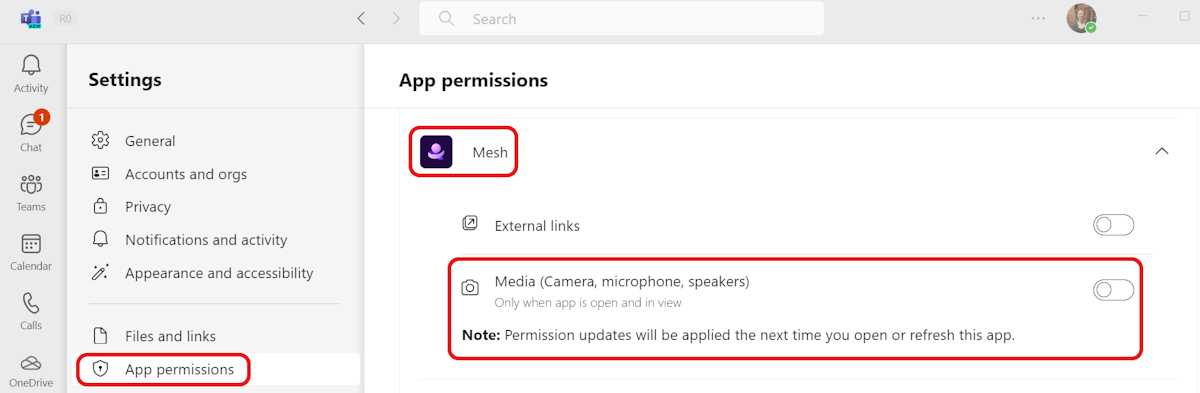
- o borre la memoria caché de Teams.
Al hacer clic en la vista inmersiva en Teams, el usuario no puede entrar en el espacio inmersivo y obtiene un error en su lugar. (29271)
En el nuevo cliente de Teams, cuando el moderador cambia el contenido compartido, aparece un cuadro de diálogo de error y muestra: "No se puede mostrar contenido". (22587)
En el nuevo cliente de Teams, desde la vista inmersiva a la galería de Teams y, después, al espacio inmersivo por segunda vez se bloqueará Teams. (22854)
Al presionar el botón derecho del mouse dentro de la ventanilla y soltarlo fuera de la ventanilla, el botón de teclado presionado en el momento de la liberación seguirá desencadenando tan pronto como el usuario vuelva a entrar en el espacio inmersivo. Como resultado, el usuario puede caminar o girar (y posiblemente hacer otras cosas) incluso cuando no está deseado. Para resolver el problema, el usuario debe volver a desencadenar el mismo botón. (27944)
Versión 5.2314.0
Problemas resueltos del producto
Corregido: En Quest, se muestran dos micrófonos diferentes y ambos se denominan Quest. La segunda no capturará audio y no se mostrará ningún error. (20795)
El cuadro de diálogo Prejoin ahora muestra una imagen en miniatura del evento. (20071)
Al intentar iniciar un objeto haciendo clic en el objeto , el cursor ya no se muestra. (25542)
En la página de detalles de la reunión de Teams, las fechas y horas del evento según ahora se alinean con la lista de eventos mesh para tener en cuenta los eventos de todo el día o de varios días. (28309)
Los tiempos de evento todo el día ya no se convierten en zonas horarias locales. (26665)
Los asientos en los espacios envolventes ya no se muestran como azules y están disponibles incluso cuando hay otro usuario sentado en él. (21535)
Al unirse a una reunión de Teams, los usuarios de Quest ya no ven un recurso compartido de pantalla en lugar del muro de fondo predeterminado en el entorno de Lakehouse. (27425)
Los cuadros de diálogo de configuración ahora muestran el estado seleccionado actual para muchas opciones de configuración. (17308)
En Quest: la interfaz de usuario de Malla ya no se bloquea con la vista principal del usuario. A medida que gire la cabeza, la interfaz de usuario de Malla permanecerá estacionario. (13061)
En Quest, ya no se desconectará de una reunión cuando quite los auriculares. (25764)
Se ha corregido el problema: En PC y Quest, al intentar eliminar cualquier objeto del Editor de entornos se bloqueará Mesh mientras se ejecuta. (28903)
Versión 5.2313.0
Novedades
Nuevas interacciones para objetos equipables en el Bean Bag Toss y Marshmallow juegos sociales y actividades.
Para toss de bolsa de bean en pc (en Teams)
Haga clic con el mouse izquierdo en la bolsa de beanes para recogerlo (mismo comportamiento que antes).
Una vez que haga clic en una bolsa de beanes, entrará en modo objetivo:
Puede mover el cursor del mouse alrededor para apuntar a dónde desea iniciar.
Si desea soltar la bolsa de bean, haga clic en Barra espaciadora en el teclado.
Haga clic con el ratón izquierdo para lanzar la bolsa de bean.
Para Marshmallow Tostado en PC (en Teams)
Haga clic con el mouse izquierdo en el stick marshmallow para recogerlo (mismo comportamiento que antes)
Para asar el malvacha, simplemente caminas hasta la fogata para que el marshmallow esté sobre el fuego.
Nota:
Ya no es necesario hacer clic izquierdo del mouse para extender el marshmallow al fuego.
Para quitar el marshmallow, haga clic en Barra espaciadora en el teclado.